Dolphin je emulátor videoherní konzole pro GameCube a Wii. Je to open source a může běžet na Windows, Android, Xbox One, Xbox Series S a X, Linux a macOS. Všechny hry na GameCube a Wii poběží na emulátoru Dolphin. Jakmile do podporovaného zařízení nainstalujete emulátor Dolphin Emulator, můžete si stáhnout své hry online a hrát je zdarma. A pokud je váš hardware skvělý, můžete při hraní těchto retro her získat skvělý herní zážitek. Pokud na svém Xboxu používáte emulátor Dolphin Emulator, můžete hrát hry pomocí ovladače Xbox. Ovladač Xbox můžete také použít na počítači. Pokud vlastníte ovladač Xbox, ale nevíte, jak ovladač používat s emulátorem Dolphin, tento článek vám s tím pomůže. Provede vás kroky, jak používat ovladač Xbox 360 na emulátoru Dolphin. Také se dozvíte, jak používat 360 ovladač na emulátoru a jak připojit ovladač Xbox 360 k Wii.

Table of Contents
Jak používat ovladač Xbox 360 na emulátoru Dolphin
Přečtěte si tento článek až do konce, abyste se naučili kroky demonstrující, jak používat ovladač Xbox 360 na emulátoru Dolphin, pomocí obrázků pro lepší pochopení.
Můžete použít 360 Controller na emulátoru?
Ano, můžete použít 360 ovladač na emulátoru. Některé emulátory vám nedovolí přímo používat 360° ovladač. Chcete-li používat svůj ovladač, musíte nakonfigurovat nastavení emulátoru. Může se stát, že některé hry nebudou fungovat na 360° ovladači dokonale, zatímco jiné hry ano. Téměř každý populární emulátor videoherní konzole, jako je Dolphin, superNES a další, podporuje téměř všechny druhy herních ovladačů.
Má emulátor Dolphin podporu ovladače?
Ano, emulátor Dolphin podporuje ovladač. K emulátoru Dolphin můžete připojit všechny typy ovladačů a aby ovladač fungoval, zkontrolujte, zda není vadný port ovladače nebo zda ovladač není vadný. Pokud není problém s vaším ovladačem a portem, musíte ovladač nakonfigurovat na emulátoru Dolphin. Jakmile je ovladač nakonfigurován, můžete hrát hru a bavit se.
Jak zajistíte, aby váš ovladač Xbox fungoval s Dolphinem?
Chcete-li, aby váš ovladač Xbox fungoval s emulátorem Dolphin a abyste se naučili používat ovladač Xbox 360 v emulátoru Dolphin, postupujte takto:
Poznámka: Ujistěte se, že je ovladač Xbox již připojen k počítači nebo Xboxu.
1. Spusťte Emulátor delfínů na vašem PC nebo Xboxu.
2. Z možností nahoře klikněte na Controllers.
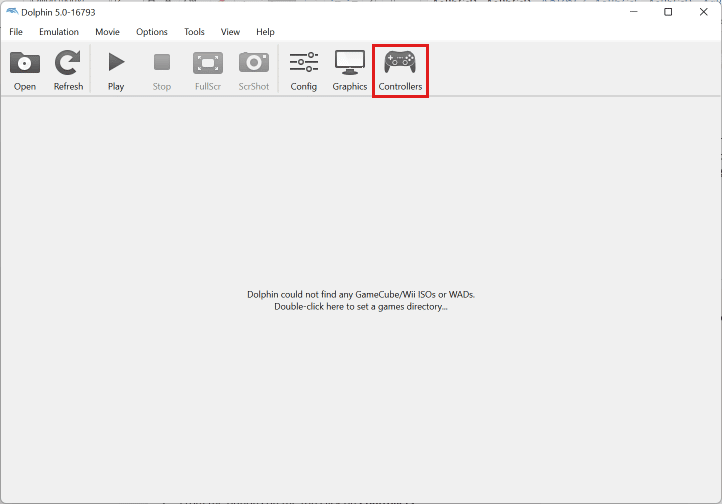
3. Z možností vedle Port 1 vyberte Standard Controller a klikněte na Configure.

4. Vyberte DInput/0/Keyboard Mouse a nakonfigurujte tlačítka ovladače pomocí emulátoru.
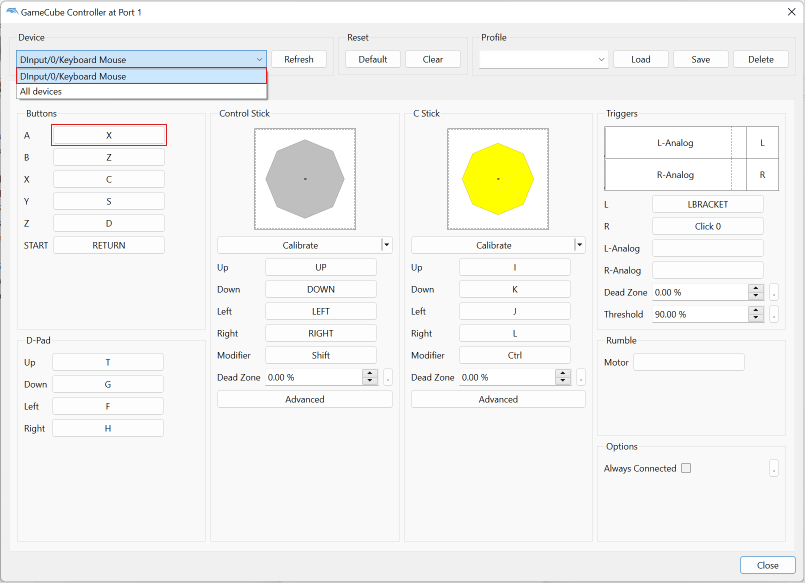
5. Po dokončení konfigurace klikněte na Uložit.
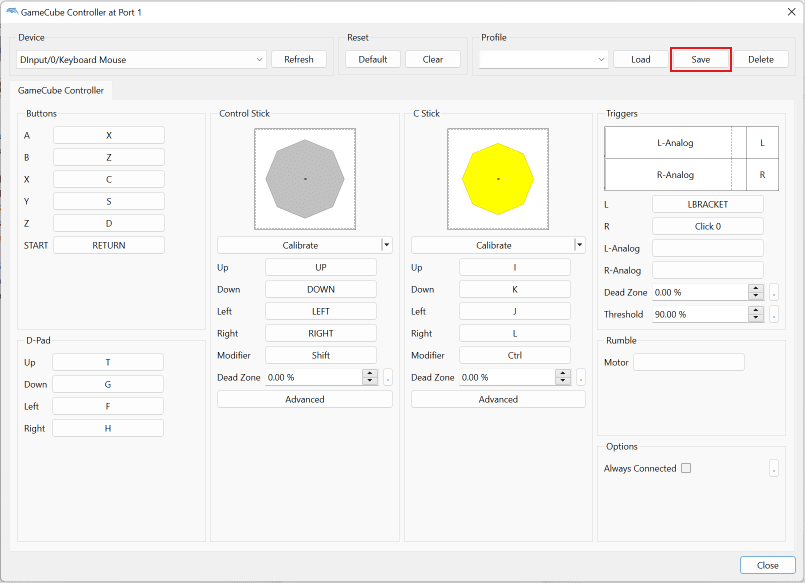
Jak používáte ovladač s emulátorem Dolphin?
I když víte, jak používat ovladač Xbox 360 na emulátoru Dolphin, musíte jej nejprve nakonfigurovat. Chcete-li nakonfigurovat ovladač s emulátorem Dolphin, postupujte takto:
Poznámka: Ujistěte se, že je ovladač připojen k počítači nebo Xboxu.
1. Na vašem PC nebo Xboxu spusťte emulátor Dolphin.
2. Vyberte Controllers ze seznamu možností nahoře.
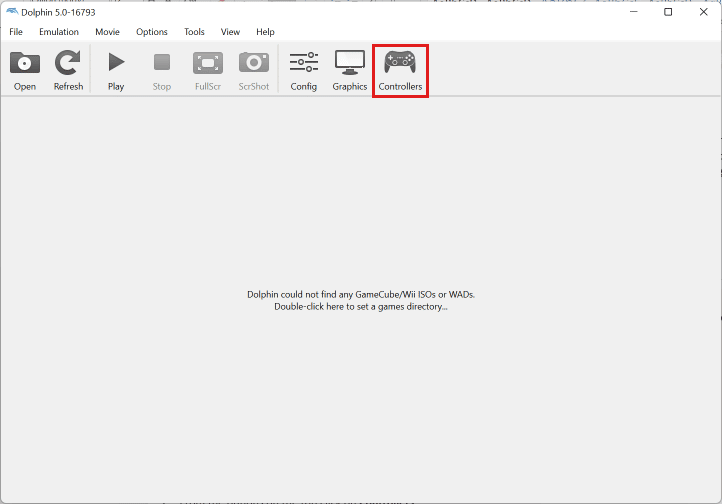
3. Vyberte Standard Controller pro požadovaný port.
4. Poté klikněte na Konfigurovat.
5. Zvolte DInput/0/Keyboard Mouse.
6. Poté pomocí emulátoru nastavte tlačítka ovladače.
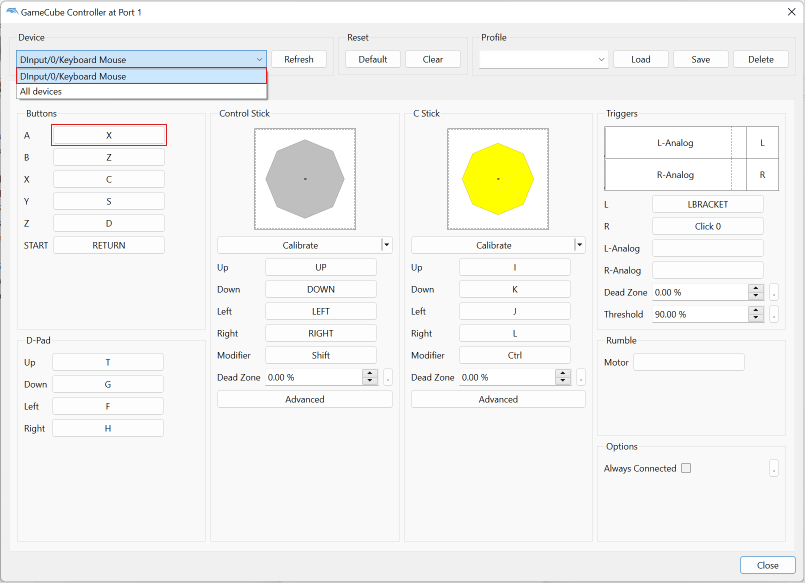
7. Po dokončení nastavení klikněte na Uložit.
Jak používat ovladač Xbox 360 na emulátoru Dolphin?
Postupujte podle níže uvedených kroků, jak používat ovladač Xbox 360 na emulátoru Dolphin:
Poznámka: Ujistěte se, že je ovladač Xbox již připojen k počítači nebo Xboxu.
1. Otevřete Dolphin Emulator na vašem PC nebo Xboxu a klikněte na Controllers.
2. Vyberte Standardní řadič vedle Port a klikněte na Konfigurovat.

3. Vyberte DInput/0/Keyboard Mouse a nakonfigurujte tlačítka ovladače pomocí emulátoru.
4. Po dokončení konfigurace klikněte na Uložit.
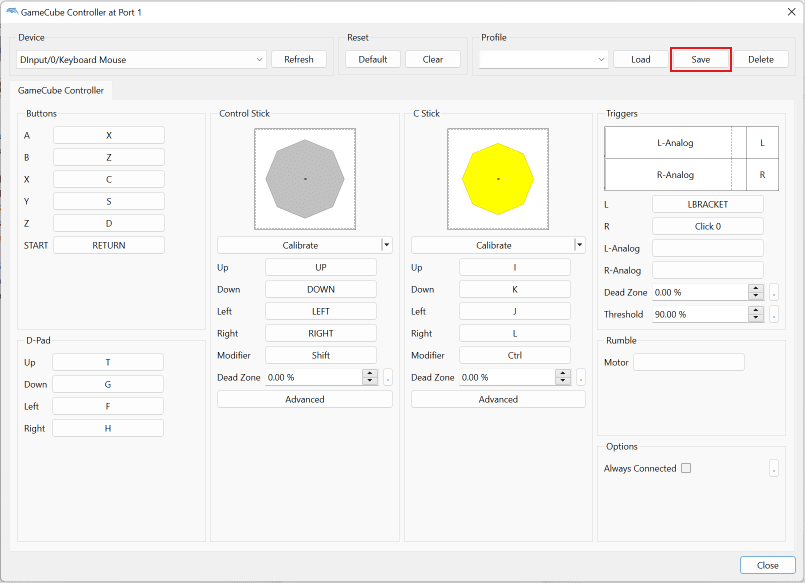
Takto lze používat ovladač Xbox 360 na emulátoru Dolphin.
Proč váš ovladač nefunguje na emulátoru Dolphin?
Zde je uvedeno několik důvodů, proč váš ovladač nefunguje na emulátoru Dolphin.
- Může to být způsobeno vadným portem USB na vašem počítači nebo portem na herní konzoli.
- Možná se váš počítač nebo konzole nepodařilo připojit kvůli zastaralým ovladačům.
- Možná na svém zařízení nepoužíváte nejnovější verzi emulátoru Dolphin.
- Váš ovladač mohl být rozbitý, takže se nepřipojuje.
- Může se stát, že nemáte nakonfigurovaný ovladač na emulátoru Dolphin.
Můžete použít svůj ovladač Xbox 360 na Dolphin Wii?
Ano, svůj ovladač pro Xbox 360 můžete používat na Dolphin Emulator Wii. Pokud připojujete ovladač Xbox 360 k Dolphin Wii, musíte se ujistit, že máte nainstalované nejnovější ovladače pro váš ovladač Xbox 360 a nejnovější verzi emulátoru Dolphin Wii. Jakmile jste s nimi připraveni, musíte nakonfigurovat ovladač Xbox 360 pomocí emulátoru Dolphin Wii a máte hotovo a můžete snadno hrát své oblíbené hry pomocí ovladače Xbox 360.
Jak připojíte ovladač Xbox 360 k Wii?
Chcete-li připojit ovladač Xbox 360 k Wii, budete potřebovat rozšiřující zařízení od Brooka nebo jiného výrobce. Chcete-li se připojit pomocí brook, postupujte takto:
1. Připojte extender k vašemu Wii a připojte ovladač Xbox 360 k extenderu.
2. Stisknutím tlačítka Guide na ovladači Xbox začněte připojovat ovladač k Wii.
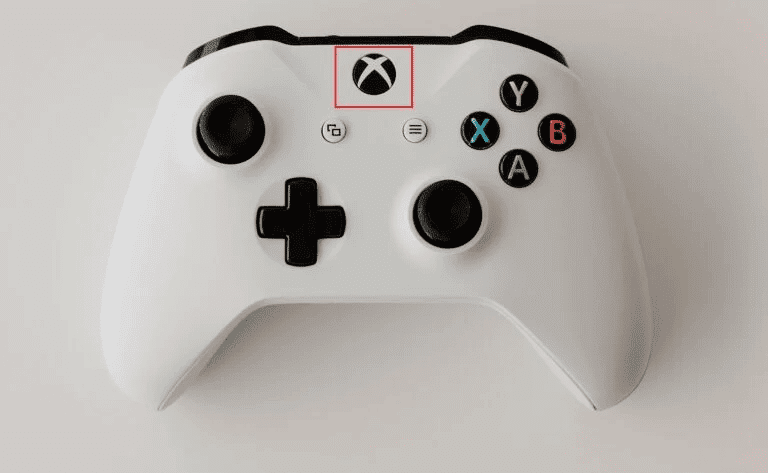
3. Jakmile je ovladač připojen, nakonfigurujte ovladač podle Wii a hrajte hru.
Kromě použití extenderu se nemůžete připojit a hrát na Wii pomocí ovladače Xbox. Takto můžete připojit ovladač Xbox 360 k Wii.
Funguje ovladač Xbox 360 na PC?
Ano, ovladač Xbox 360 funguje na PC. Pokud rádi hrajete hry pomocí ovladače Xbox 360, můžete ovladač pro Xbox 360 připojit k počítači a ujistit se, že jste již nainstalovali nebo aktualizovali požadované ovladače pro připojení. Všechny ovladače Xbox, bezdrátové i kabelové, mají rozhraní USB, které lze připojit k počítači.
Jak nainstalujete ovladač Xbox 360 na emulátor PC?
Chcete-li nainstalovat ovladač Xbox 360 na emulátor PC, postupujte podle níže uvedených kroků:
Možnost I: Pro kabelový ovladač Xbox 360
1. Zapojte ovladač Xbox 360 do portu USB počítače.
2. Jakmile připojíte ovladač, systém Windows za vás automaticky nainstaluje ovladače zařízení.
3. Jakmile je ovladač připojen, spusťte emulátor na vašem PC.
4. Přejděte do nastavení ovladače emulátoru a nakonfigurujte ovladač.
Možnost II: Pro bezdrátový ovladač Xbox 360
1. Připojte přijímač ovladače Xbox 360 k portu USB na počítači.
2. Přejděte na Web společnosti Microsoft Hardware a stáhněte si software pro nastavení ovladače pro váš ovladač Xbox 360 pro Windows.
3. Spusťte software a podle pokynů na obrazovce jej nainstalujte.
4. Zapněte bezdrátový ovladač pro Xbox 360 stisknutím a podržením tlačítka Guide nebo Xbox.
5. Na přijímači stiskněte tlačítko připojení a kontrolka začne blikat zeleně.
6. Stiskněte kruhové tlačítko umístěné na předním okraji ovladače pro připojení k počítači.
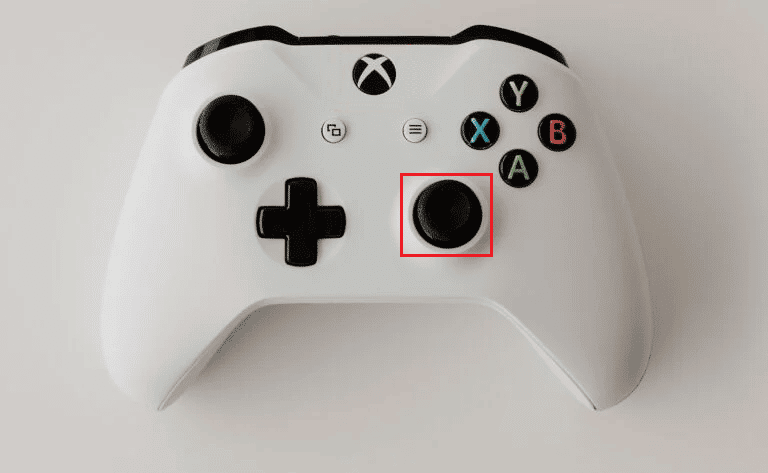
7. Zelená kontrolka bude blikat na přijímači i na ovladači, a jakmile kontrolka přestane blikat a rozsvítí se tlačítko průvodce ovladače, ovladač je úspěšně připojen.
8. Jakmile je ovladač připojen, spusťte emulátor na vašem PC.
9. Přejděte do nastavení ovladače emulátoru a nakonfigurujte ovladač.

Můžete použít ovladač Xbox 360 na Androidu?
Ano, na Androidu můžete použít ovladač Xbox 360. V systému Android můžete připojit a používat bezdrátové i kabelové ovladače Xbox 360. Chcete-li připojit kabelový ovladač Xbox 360, budete potřebovat kabel OTG k připojení ovladače na jednom konci a druhý k vašemu telefonu Android. Chcete-li připojit bezdrátový ovladač Xbox 360, musíte připojit přijímač ovladače k telefonu Android pomocí kabelu OTG a dále připojit ovladač pomocí přijímače k telefonu Android.
Jak používáte ovladač Xbox na Dolphin v Androidu?
Chcete-li použít ovladač Xbox na Dolphin v systému Android, postupujte takto:
Poznámka: Ujistěte se, že je ovladač Xbox připojen k telefonu Android.
1. Spusťte Emulátor delfínů aplikace v telefonu Android.
2. Klepněte na ikonu ozubeného kola Nastavení v horní části obrazovky.
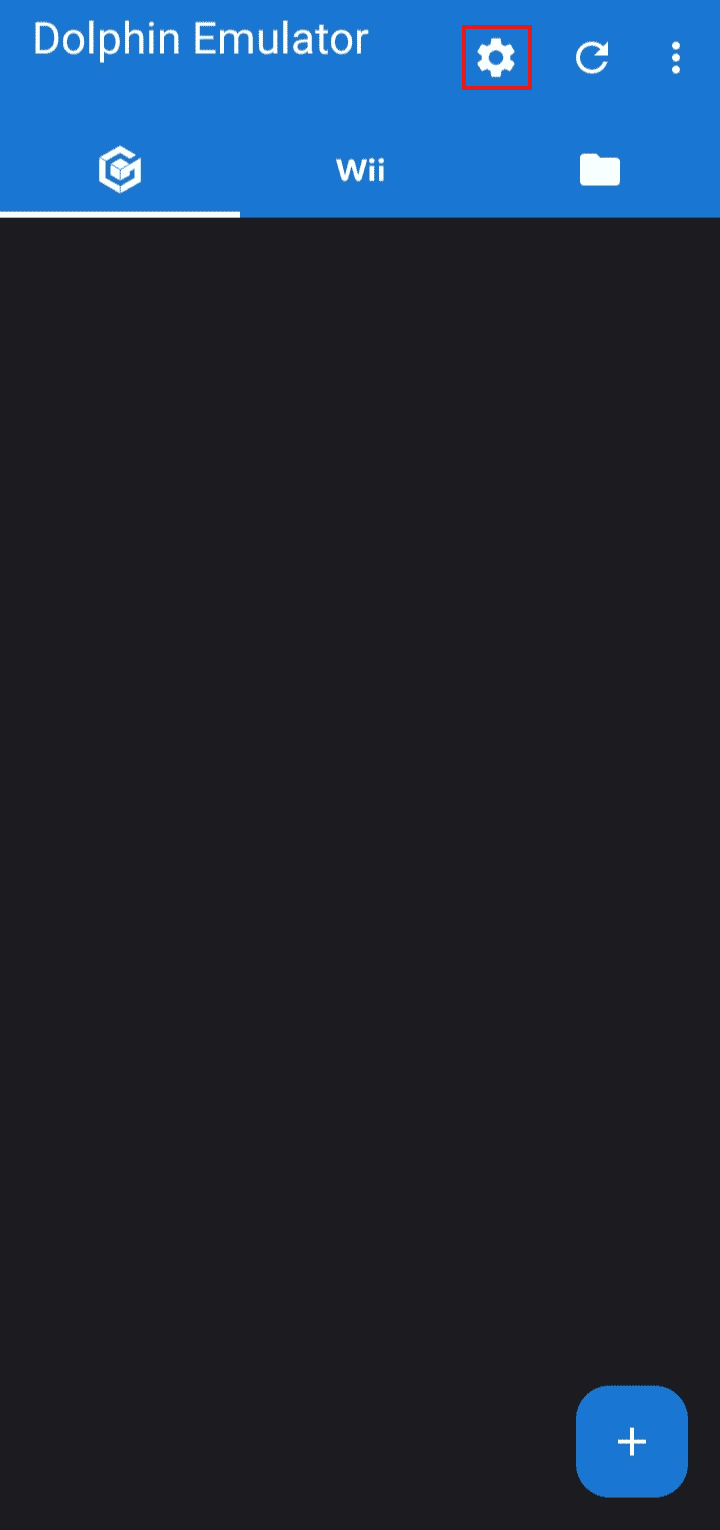
3. V Nastavení klepněte na GameCube Input.
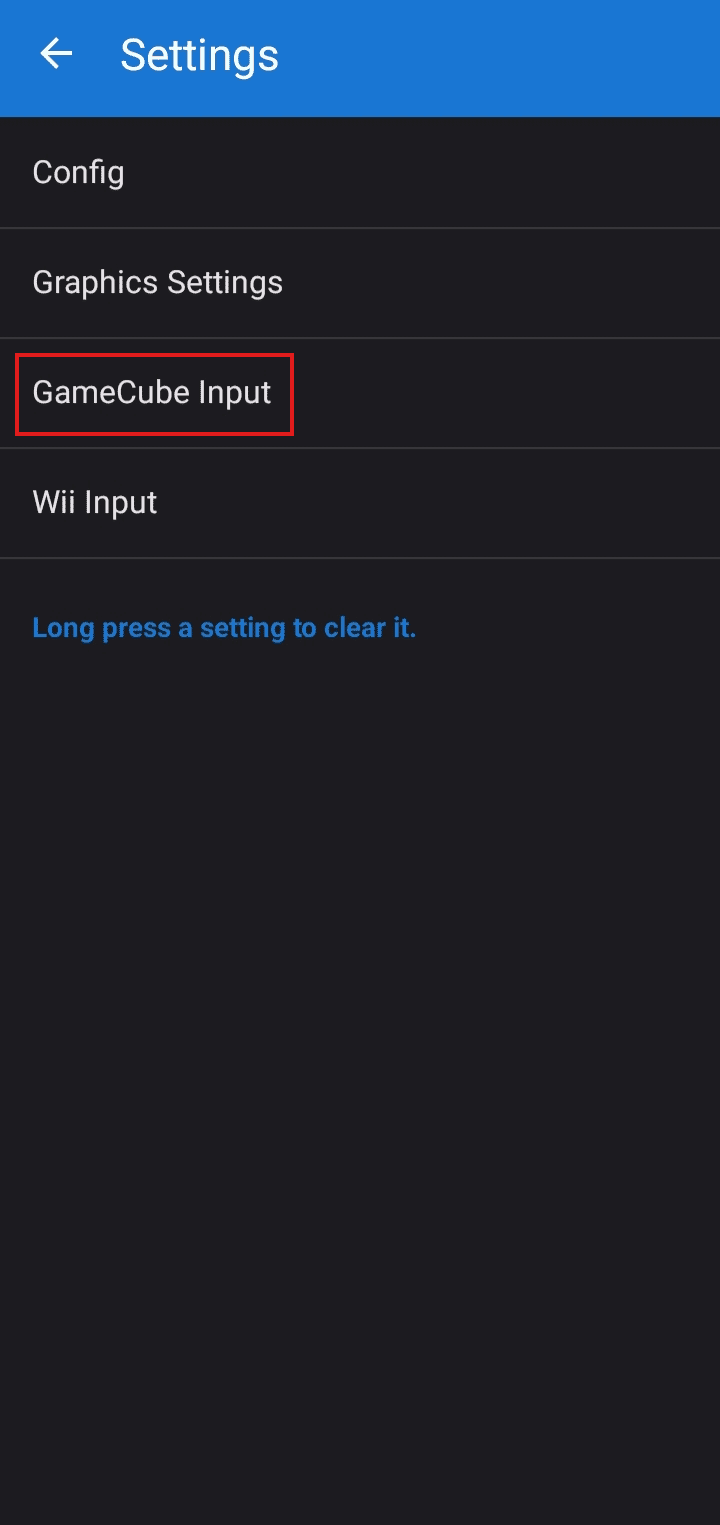
4. Klepněte na ovladač GameCube 1.
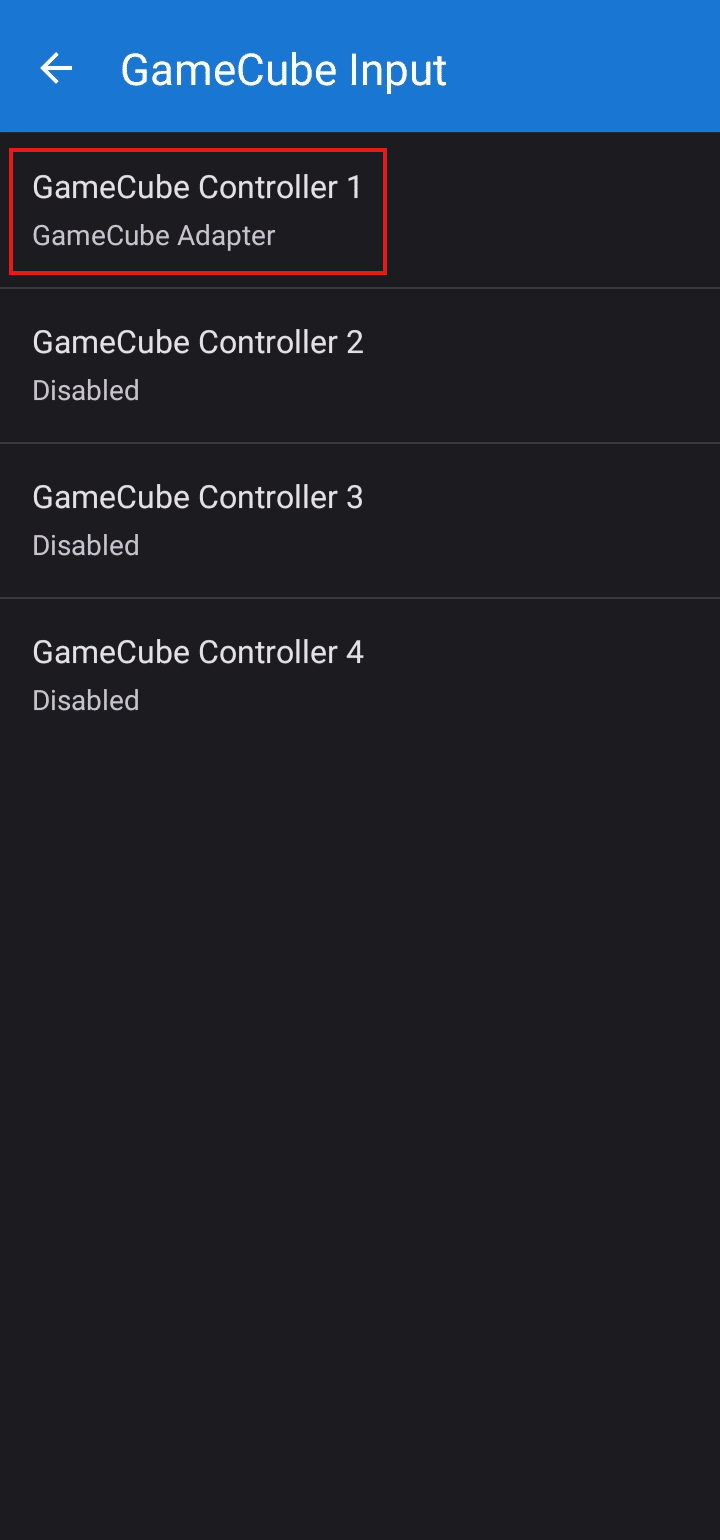
5. Zvolte Emulovaný.
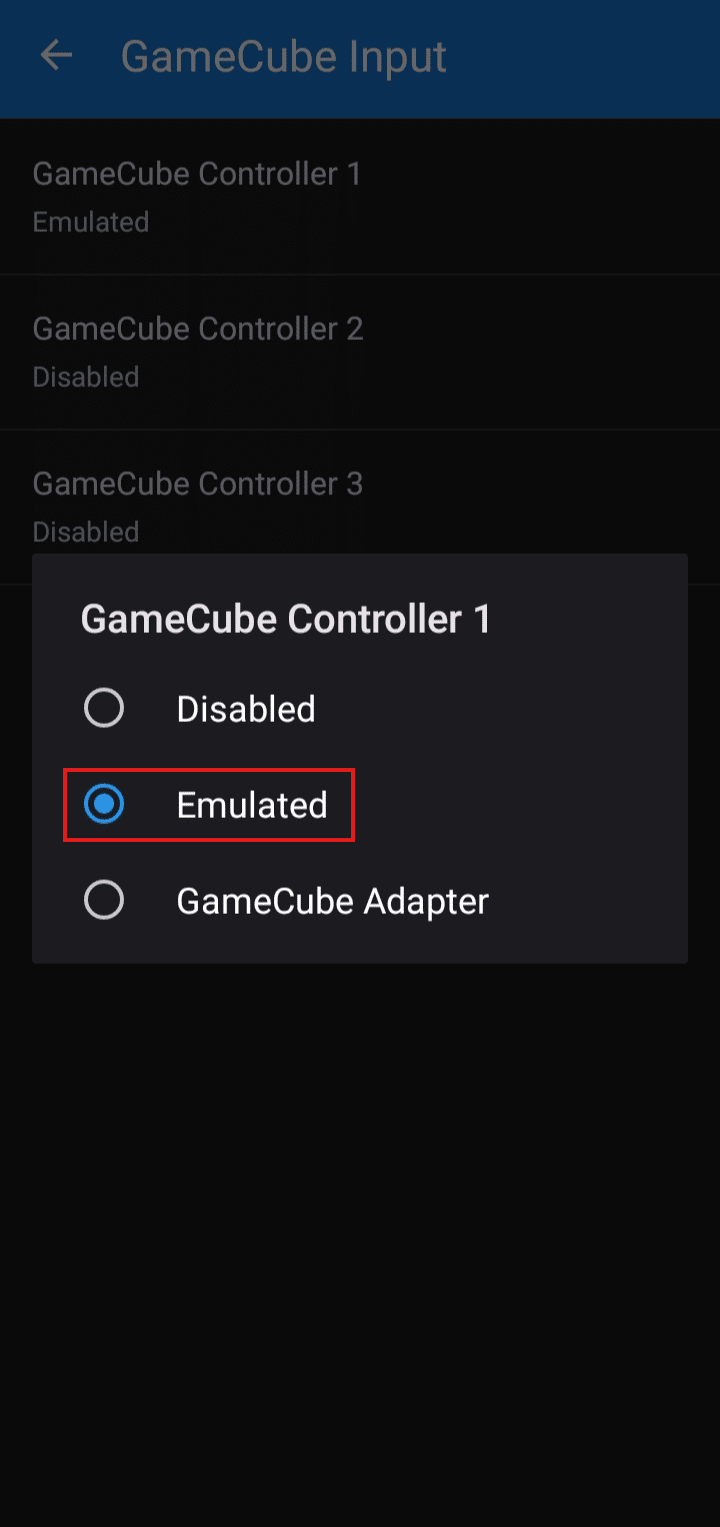
6. Klepněte na A a stisknutím tlačítka A na ovladači jej nakonfigurujte.
Poznámka: Toto proveďte pro každé tlačítko pro konfiguraci ovladače.
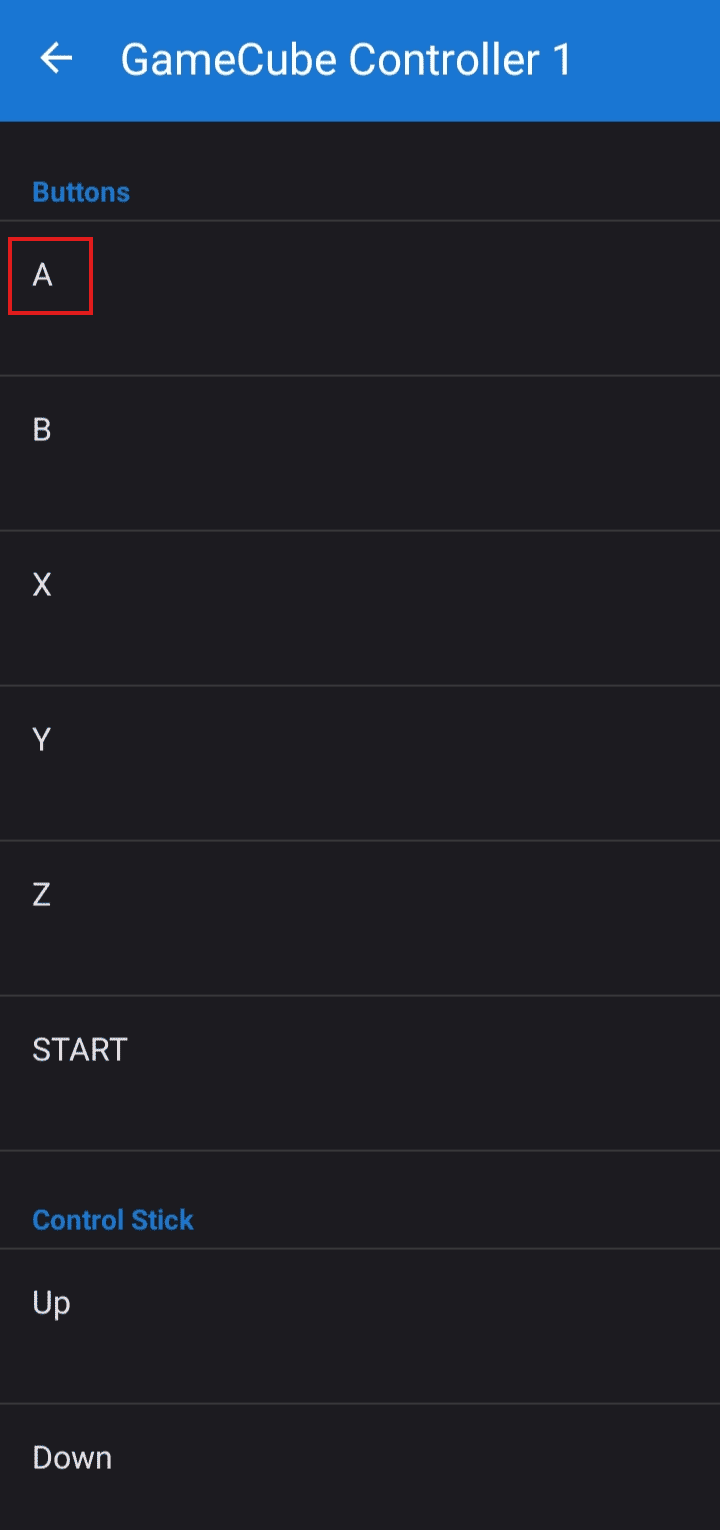
***
Doufáme, že vám tento článek pomohl zjistit, jak používat ovladač Xbox 360 na emulátoru Dolphin Emulator, a také vám pomohl zjistit, jak připojit ovladač Xbox 360 k Wii. Neváhejte se na nás obrátit se svými dotazy a návrhy prostřednictvím sekce komentářů níže. V dalším článku nám také dejte vědět, o jakém tématu se chcete dozvědět.